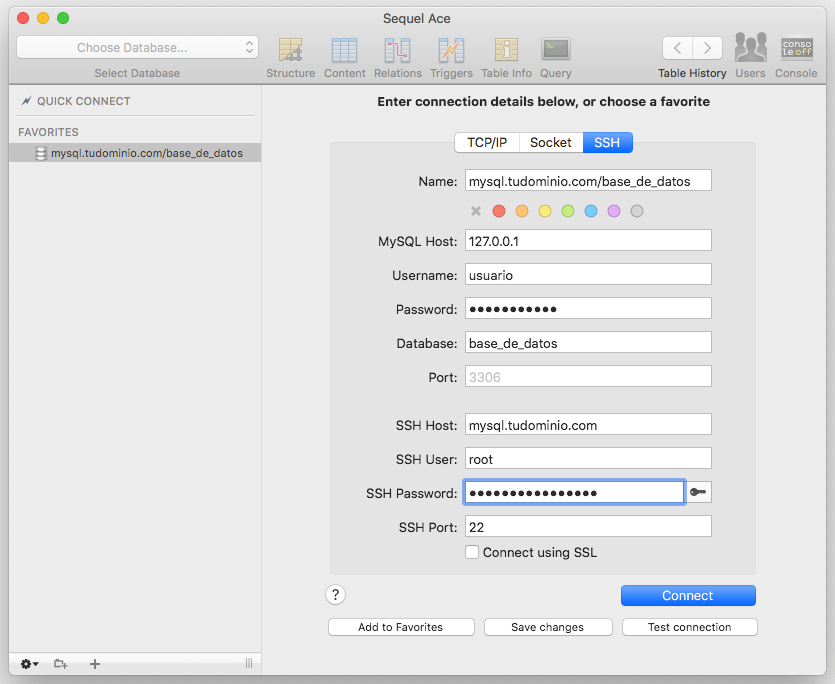Aunque la forma más sencilla de conectarse a tu servidor de bases de datos MySQL es hacerlo a través de herramientas como phpMyAdmin, puede ocasionar un problema de seguridad. Esto se debe a que cualquiera podría acceder a esa URL y atacar tu base de datos.
Por seguridad nuestras máquinas sin panel Plesk no permiten la conexión externa de usuarios, por lo que deberás de usar aplicaciones como MySQL Workbench. Este tipo de aplicaciones permiten establecer una conexión segura a través de SSH.
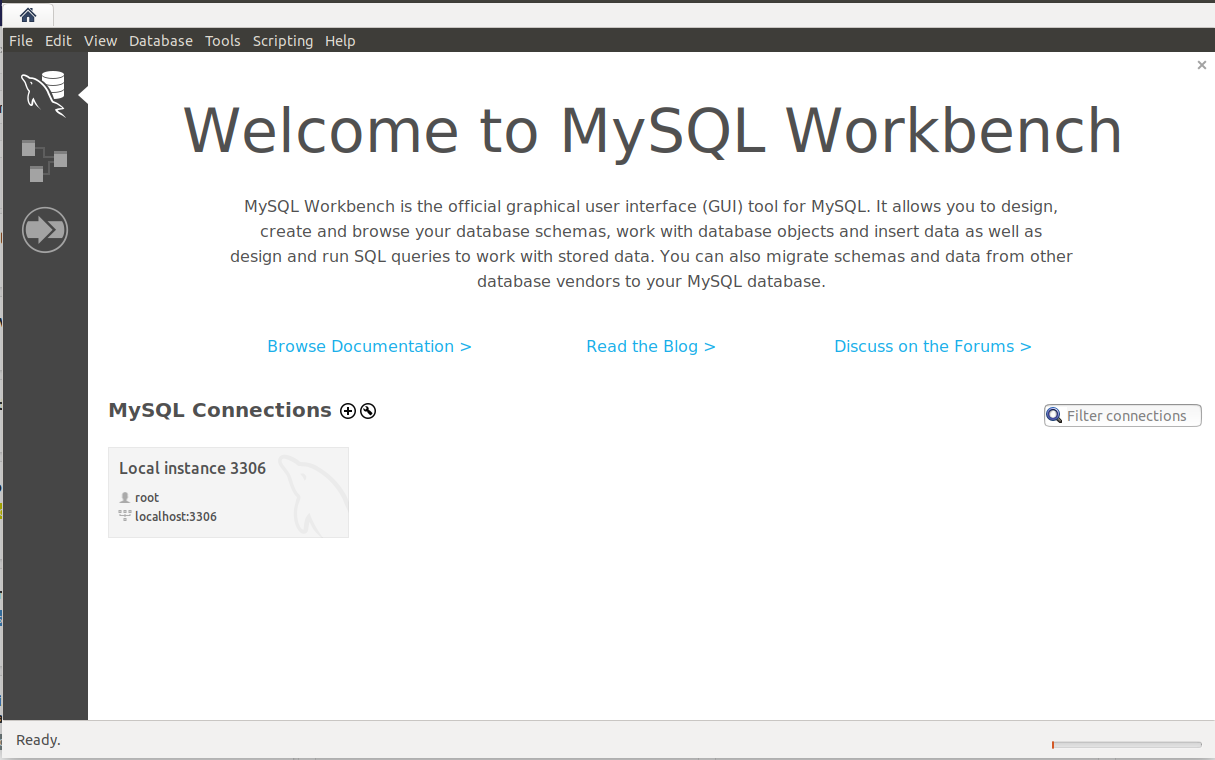
Una vez instalada la aplicación en el equipo y habiendo iniciado sesión, deberás crear una nueva conexión.
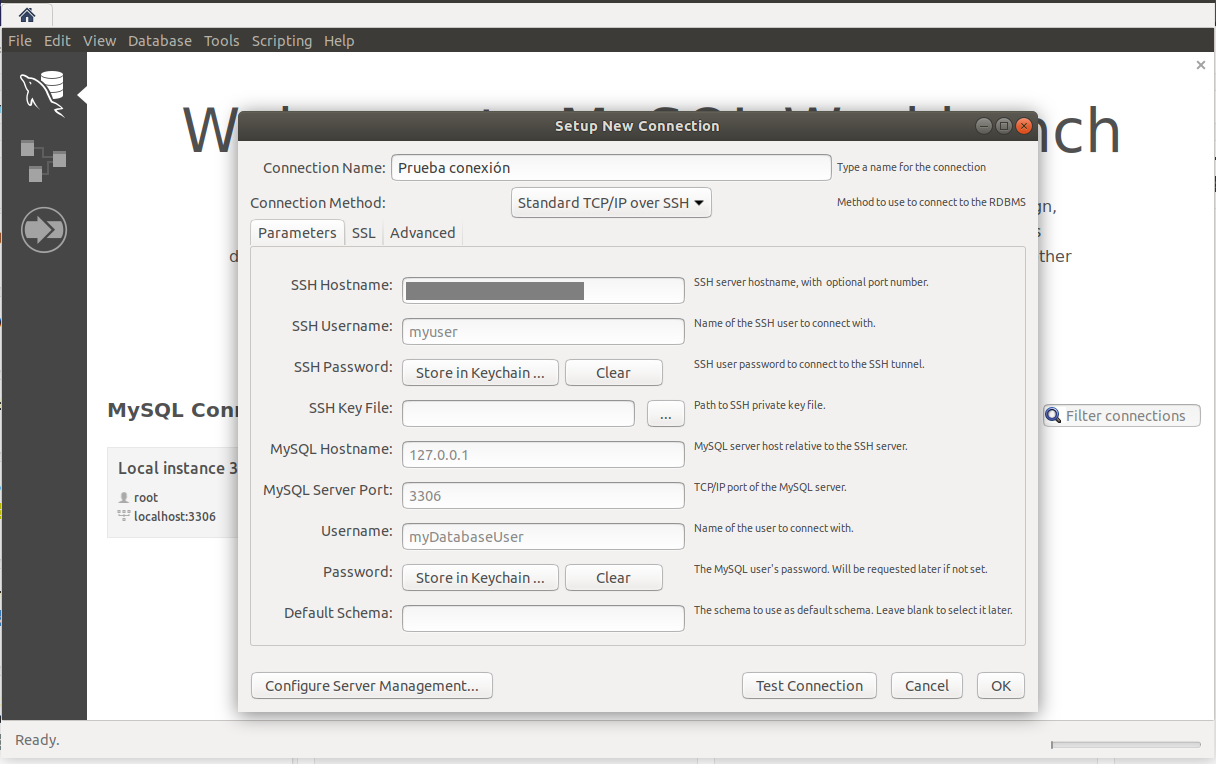
A continuación, rellena los campos para conectar la base de datos:
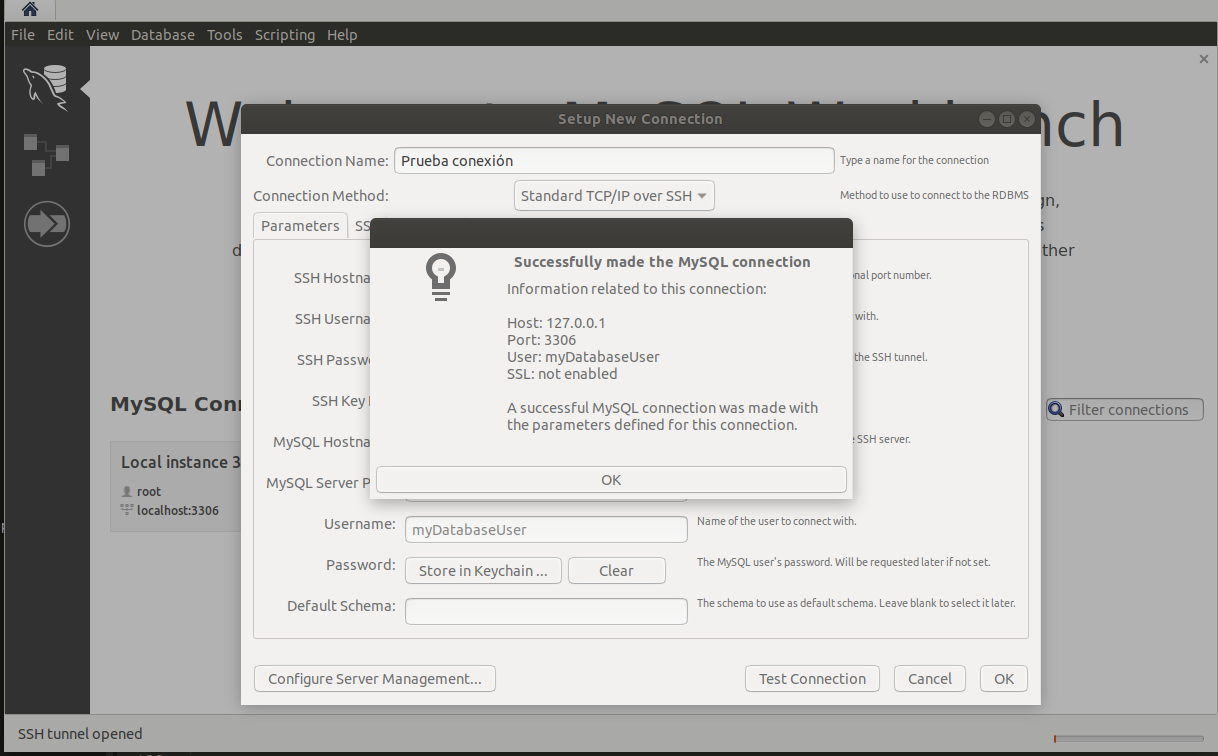
Al conectarte a la base de datos podrás ver los detalles, el estado de la base de datos, las conexiones, la configuración y los usuarios y permisos de la base de datos. Asimismo, podrás importar o exportar archivos para que la aplicación realice un backup y poder restaurar la base de datos con facilidad.
Para crear un túnel SSH también puedes utilizar un cliente SSH, como por ejemplo PuTTY. Así, una vez descargado el cliente:
1. Ponemos el nombre del servidor, la IP o el dominio relacionado con el servidor MySQL que queremos conectar de forma remota. Recuerda que todos los servidores que disponen de nuestro servicio de administración utilizan el puerto 27.
2. En el menú de la izquierda, hacemos click en SSH y, en el desplegable, seleccionaremos Tunnels. Una vez dentro, completaremos el source port =3306 y el destination =127.0.0.1:3306 y pulsaremos en add para que se añada. Después, en Open para abrir la conexión.
3. A continuación, aparecerá una alerta de seguridad que deberemos aceptar pulsando en sí.
4. Introducimos nuestro usuario y la contraseña de acceso SSH.
5. Abrimos la aplicación ODBC de Windows y pulsamos en agregar.
6. Seleccionamos el controlador de MySQL correspondiente, en nuestro caso utilizaremos MariaDB.
7. Creamos una nueva conexión y ponemos un nombre que nos permita identificarla con facilidad.
8. En server name indicaremos =127.0.0.1 y en port =3306. En el campo usuario pondremos el usuario de MySQL del paso 4, en password la clave de acceso para ese usuario MySQL. Finalmente, hacemos click en Test DSN y, si la configuración es correcta, a continuación dejará seleccionar las bases de datos en database.
9. En los pasos siguientes solo tendrás que pulsar en next, hasta que finalice el asistente.
Si el equipo desde el que vas a conectarse a tu base de datos MySQL utiliza macOS, puedes usar tanto el software Sequel Ace como Sequel Pro. Para ello:
1. Ve a la pestaña de conexión TCP/IP si quieres conectar directamente la base de datos.
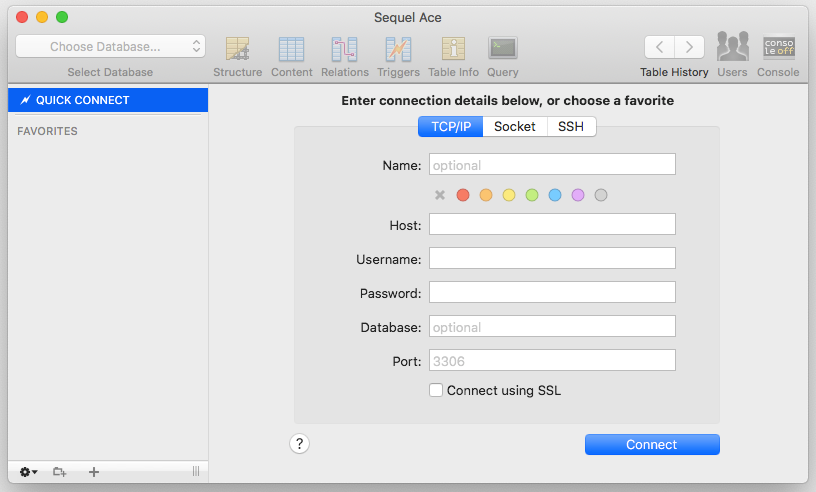
2. Pulsa en el botón + e indica lo siguiente:
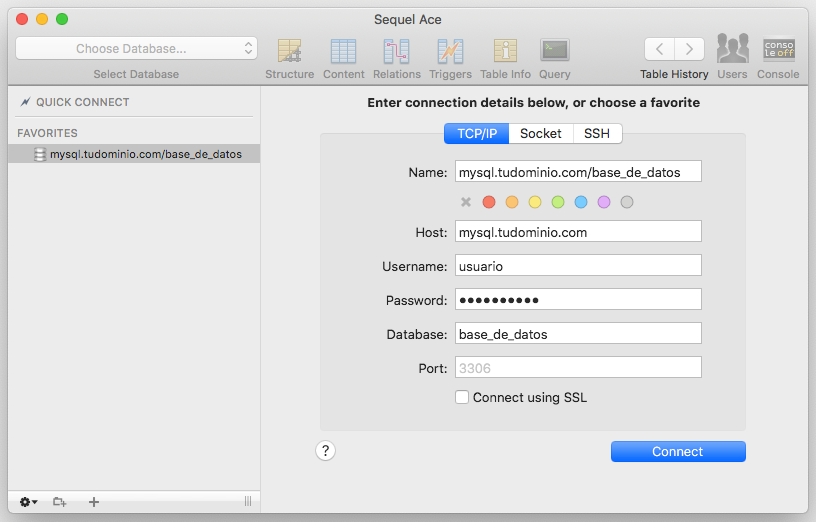
3. Haz click en Connect.
4. Selecciona la base de datos MySQL a la que quieres conectarse en el menú desplegable que se encuentra en la parte superior izquierda.
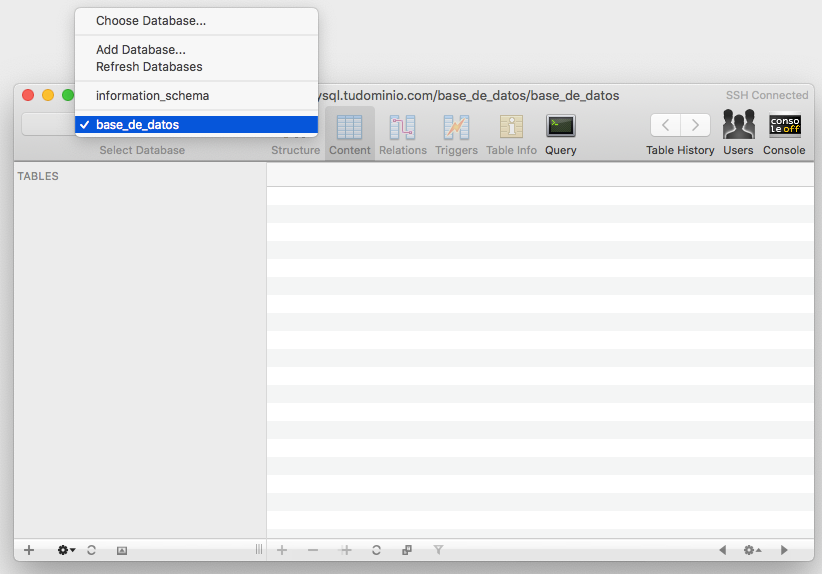
5. Para que la conexión sea más segura, o si el servidor no permite conexiones desde el exterior, es recomendable utilizar la pestaña SSH al crear la conexión. Para ello primero habrás tenido que crear un usuario para acceder mediante SSH. Si has escogido este método completa: